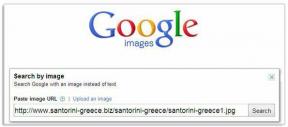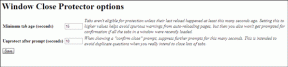9 Cara Teratas untuk Memperbaiki Microsoft Outlook Tidak Menerima Email di Mac
Bermacam Macam / / April 03, 2023
Microsoft Outlook adalah salah satunya alternatif Mail terbaik di Mac. Ini membantu Anda mengelola email, kontak, tugas, catatan, dan acara kalender seperti profesional. Anda mungkin melewatkan pengumuman penting di seluruh perusahaan, penawaran bank, dan lainnya saat Outlook berhenti menerima email baru. Berikut adalah cara terbaik untuk memperbaiki Outlook tidak menerima email di Mac.

Anda akan mempertimbangkan untuk menggunakan aplikasi Mail default atau aplikasi pihak ketiga lainnya seperti Spark saat Outlook berhenti menerima email di Mac. Sebelum berpindah ke aplikasi email lain, gunakan trik di bawah ini untuk mendapatkan email baru di Microsoft Outlook di Mac Anda.
1. Tetap Buka Outlook di Latar Belakang
Tidak seperti aplikasi Mail default di Mac, Anda tidak dapat menerima email baru di Outlook di latar belakang. Anda harus membuka aplikasi untuk mendapatkan pesan baru. Anda dapat meluncurkan Outlook saat startup di Mac dan memeriksa email baru Anda sebelum memulai jam kerja.
Langkah 1: Klik ikon Apple di pojok kiri atas dan pilih Pengaturan Sistem dari menu yang terbuka.

Langkah 2: Pilih Umum dari bilah sisi kiri dan pilih Item Masuk dari panel kanan.

Langkah 3: Pilih + dan klik Outlook dari jendela Aplikasi.

Langkah 4: Setelah memilih Microsoft Outlook, klik tombol Buka di sudut kanan bawah Anda siap melakukannya.

2. Paksa Mulai Ulang Outlook
Anda dapat memaksa memulai ulang aplikasi Outlook di Mac Anda dan mencoba memaksakan sesi baru untuk aplikasi tersebut. Itu mungkin mengambil email baru di aplikasi.
Langkah 1: Tekan tombol Command + Spasi untuk membuka Pencarian Spotlight, ketik Monitor Aktivitas dan tekan Return pada keyboard.

Langkah 2: Pilih Microsoft Outlook dari bagian Processes di jendela Activity Monitor dan tekan X di bagian atas.

Buka aplikasi Microsoft Outlook untuk memeriksa apakah ada email baru yang masuk.
3. Periksa Koneksi Internet
Jika Anda mengalami masalah jaringan di Mac, Outlook tidak akan menerima email baru. Anda harus terhubung ke jaringan Wi-Fi yang kuat.
Langkah 1: Klik ikon Pusat Kontrol di pojok kanan atas bilah menu.
Langkah 2: Sambungkan ke jaringan Wi-Fi berkecepatan tinggi.

Selanjutnya, Anda bisa menjalankan beberapa tes kecepatan internet di Mac Anda untuk mengonfirmasi keandalan koneksi.
4. Hapus dan Tambahkan Akun Email
Apakah Anda baru saja mengubah sandi akun Google atau Microsoft? Hingga Anda mengautentikasi ulang akun Gmail dan Outlook dengan detail masuk baru, Anda tidak akan menerima email baru di Outlook di Mac.
Biasanya, Outlook meminta Anda memasukkan kata sandi baru saat mendeteksi info masuk lama. Jika tidak, Anda perlu menghapus akun email saat ini dan memasukkannya kembali. Begini caranya.
Langkah 1: Buka aplikasi Outlook di Mac Anda.
Langkah 2: Pilih Outlook di sudut kiri atas dan pilih Pengaturan.

Langkah 3: Pilih Akun dari jendela Preferensi Outlook.

Langkah 4: Pilih akun dari mana Anda tidak menerima email.

Langkah 5: Klik '-' di bagian bawah. Pilih + dan klik Akun Baru.

Langkah 6: Masukkan alamat email dan kata sandi Anda untuk menyinkronkannya lagi dengan Outlook.
Jika Outlook masih belum menerima email di Mac, lanjutkan dengan trik pemecahan masalah lainnya.
5. Periksa Penyimpanan Email
Jika penyimpanan kotak masuk email Anda penuh, Anda tidak akan menerima pesan baru di aplikasi apa pun atau di web. Anda dapat memeriksa penyimpanan kotak masuk email Gmail dan Outlook di web.
Gmail
Langkah 1: Kunjungi Google Drive di web dan masuk dengan detail akun Google Anda.
Kunjungi Google Drive
Langkah 2: Periksa penyimpanan Drive Anda dari sidebar.

Jika penyimpanan akun Anda penuh, Anda harus meningkatkan ke salah satunya Paket Google One untuk penyimpanan lebih besar dan dapatkan email di Gmail.
Pandangan
Langkah 1: Kunjungi Outlook di web dan masuk dengan detail akun Microsoft Anda.
Kunjungi Outlook
Langkah 2: Klik ikon Pengaturan berbentuk roda gigi di pojok kanan atas dan klik 'Buka Lihat semua Pengaturan Outlook' di pojok kanan bawah.

Langkah 3: Dari pop up Pengaturan, pilih Umum dari bilah sisi kiri dan klik Penyimpanan dari submenu. Anda dapat mengelola ruang Outlook dari menu yang sama.

6. Kembalikan ke Aplikasi Outlook Lama di Mac
Apakah Anda menggunakan versi aplikasi Outlook terbaru di Mac? Microsoft menawarkan opsi untuk kembali ke aplikasi Outlook lama yang stabil.
Langkah 1: Buka aplikasi Outlook di Mac Anda dan pilih menu Outlook di pojok kiri atas bilah menu.
Langkah 2: Klik 'New Outlook' dan mulai ulang aplikasi untuk memeriksa aplikasi lama yang sedang beraksi.

7. Instal ulang Outlook di Mac
Apakah Anda masih belum menerima email di Outlook di Mac? Anda perlu menginstal ulang aplikasi dan mencoba lagi.
Langkah 1: Buka Finder di Mac.
Langkah 2: Pilih Aplikasi dari sidebar kiri dan klik kanan pada aplikasi Microsoft Outlook.

Langkah 3: Pilih ‘Pindahkan ke Bin.’

Unduh dan atur Outlook dari Mac App Store.
Unduh Microsoft Outlook untuk Mac
8. Perbarui Outlook di Mac
Microsoft secara teratur merilis pembaruan Outlook baru untuk menambah fitur dan memperbaiki bug. Anda perlu memperbarui Outlook ke versi terbaru untuk memperbaiki aplikasi yang tidak menerima email di Mac.
Langkah 1: Buka App Store di Mac.
Langkah 2: Pilih Pembaruan dari sidebar dan instal versi Outlook yang lebih baru.

9. Coba Aplikasi Email Lain di Mac
Tidak ada kekurangan aplikasi email yang mampu di Mac. Apple telah meningkatkan aplikasi Mail default dengan pesat dengan pembaruan macOS Ventura. Anda juga bisa cobalah surat Spark.
Dapatkan Email Real-Time di Mac
Microsoft Outlook tidak menerima email di Mac dapat merusak alur kerja Anda. Anda harus memeriksa ulang aturan Outlook dan melihat apakah itu tidak secara otomatis mengirim email ke Sampah atau Spam. Trik mana yang berhasil bagi Anda untuk menyelesaikan masalah? Bagikan temuan Anda dengan kami di komentar di bawah.
Terakhir diperbarui pada 14 Februari 2023
Artikel di atas mungkin berisi tautan afiliasi yang membantu mendukung Teknologi Pemandu. Namun, itu tidak mempengaruhi integritas editorial kami. Konten tetap berisi dan otentik.
TAHUKAH KAMU
Notion, aplikasi produktivitas, didirikan pada 2013.
Ditulis oleh
Parth Syah
Parth sebelumnya bekerja di EOTO.tech meliput berita teknologi. Dia saat ini menjadi pekerja lepas di Guiding Tech menulis tentang perbandingan aplikasi, tutorial, tip dan trik perangkat lunak, dan mendalami platform iOS, Android, macOS, dan Windows.